Khi chia sẻ hình ảnh JPG hàng loạt cùng một lúc, bạn chỉ cần chuyển đổi chúng thành tệp tài liệu MS Word. Cái này
là nơi trình chuyển đổi trực tuyến cho phép bạn lưu hình ảnh JPG dưới dạng tài liệu Word trong khi vẫn duy trì độ phân giải.
Làm cách nào để chuyển jpg sang word?
Làm theo các bước sau và để trình chuyển đổi chuyển từ ảnh sang word này chuyển đổi tệp tài liệu JPG sang MS Word:
Bước 1:
- Thêm tệp hình ảnh JPG mà bạn muốn chuyển đổi sang tài liệu Word
Bước 2:
- Nhấp vào nút "Chuyển đổi"
Bước 3:
- Nhấn nút Tải xuống để lưu JPG của bạn dưới dạng tệp doc trực tuyến
Ngoài ra, bạn có thể tạo hàng loạt ảnh JPG hàng loạt thành tệp từ cùng một lúc với trình chuyển đổi miễn phí sử dụng này.
Câu hỏi thường gặp (FAQ):
Bạn có thể chuyển đổi văn bản JPG trong Word không?
Có, tất cả những gì bạn cần để sử dụng dịch vụ OCR dựa trên web trực tuyến như theonlineconverter cho phép bạn chuyển đổi văn bản chứa trong hình ảnh JPG thành tệp tài liệu MS Word có thể chỉnh sửa miễn phí.
Làm cách nào để chuyển jpg sang word mà không cần bất kỳ phần mềm nào?
Chắc chắn rồi, bạn chỉ cần thực hiện ba bước đơn giản và để chuyển file jpg sang word này xử lý chuyển đổi nhanh chóng mà không cần cài đặt bất kỳ chương trình bổ sung nào.












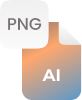



































 Trình chuyển đổi liên quan
Trình chuyển đổi liên quan